Comment ajouter une ombre portée dans Photoshop CS5
Dernière mise à jour: 15 décembre 2016
Si vous avez besoin de faire une publicité ou une image qui présente un produit physique, il existe de nombreuses façons de faire ressortir cet objet. Mais une tactique couramment utilisée consiste à créer une ombre artificielle. Il ajoute un effet intéressant à l'image, il est facile à ajouter et à modifier, et c'est une procédure dans Photoshop CS5 que vous vous retrouverez à utiliser régulièrement. Alors lisez la suite pour en savoir plus sur l'ajout d'ombres à vos éléments d'image avec l'utilitaire d'ombre portée.
Utilisation d'ombres portées dans Photoshop CS5
Si vous regardez attentivement les images de produits fixes dans les magazines et sur Internet, beaucoup d'entre elles ont une ombre qui semble presque contre nature. Bien qu'il semble certainement artificiel, il fait également apparaître l'objet plus poli, sérieux et professionnel. Et c'est un effet très simple que vous pouvez ajouter à n'importe quelle image avec un fond transparent.
Votre image doit avoir un arrière-plan transparent, car vous ajoutez en fait l'ombre portée à l'ensemble de votre calque, donc s'il reste des pixels d'arrière-plan sur le calque d'image, vous ajouterez l'ombre à l'ensemble du calque. Cela entraînera la création d'une ombre pour l'ensemble du calque rectangulaire, par opposition au seul produit lui-même. Vous pouvez utiliser une combinaison d'outils de sélection, la gomme et l'outil de gomme magique pour isoler efficacement le produit.
Étape 1: Ouvrez votre image avec l'objet isolé. Assurez-vous que votre toile est suffisamment grande pour accueillir l'ajout de l'ombre que vous souhaitez inclure. Vous pouvez augmenter la taille du canevas en cliquant sur Image en haut de la fenêtre, puis en cliquant sur l'option Taille du canevas .
Étape 2: cliquez sur Calque en haut de la fenêtre, cliquez sur Style de calque, puis sur Ombre portée .

Étape 3: ajustez les valeurs d' opacité, d' angle, de distance, de taille et d' étalement jusqu'à ce que vous trouviez l'effet d'ombre que vous recherchez. Notez que si vous avez coché l'option Aperçu dans la colonne à droite de la fenêtre, vos modifications seront immédiatement reflétées sur l'image.
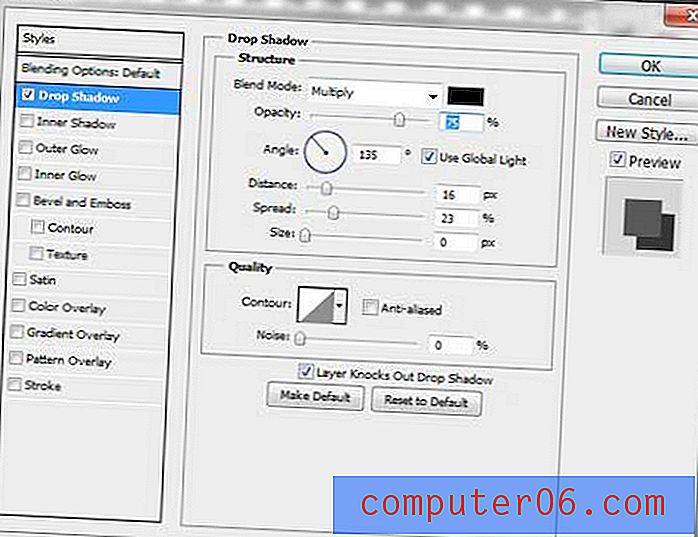
Étape 4: cliquez sur le bouton OK pour appliquer l'ombre à votre image.
Si vous décidez plus tard que vous n'aimez pas l'apparence de l'ombre portée sur votre image, vous pouvez revenir ici pour l'ajuster ou la supprimer complètement.
Résumé - Comment ajouter une ombre portée dans Photoshop CS5
- Sélectionnez le calque auquel vous souhaitez appliquer l'ombre portée.
- Cliquez sur Calque en haut de la fenêtre, puis sur Style de calque, puis sur Ombre portée .
- Ajustez les options d'ombre portée jusqu'à ce que vous obteniez l'effet souhaité.
- Cliquez sur le bouton OK en haut à droite de la fenêtre pour ajouter l'ombre portée à votre calque.
Avez-vous besoin de modifier la taille d'un élément dans votre image Photoshop, mais vous n'avez pas besoin d'ajuster l'image entière? Découvrez comment modifier la taille d'un calque dans Photoshop CS5 afin de pouvoir mettre à l'échelle les éléments individuels de votre image.



